
Trop de tentatives de déverrouillage incorrectes sur Samsung ? Voici comment y remédier

"Mon S22 Ultra a été mis à jour vers Android 13 ce matin. Depuis lors, à deux reprises, lorsque j'ai sorti le téléphone de ma poche, le message "Trop de tentatives de déverrouillage incorrectes" s'affiche et cela me fait attendre avant de pouvoir faire quoi que ce soit avec le téléphone. La première fois, cela m'a fait attendre 5 minutes et la deuxième fois 11 minutes. Je ne peux pas saisir le code PIN et je ne peux même pas éteindre le téléphone jusqu'à ce que le délai soit expiré. Que se passe-t-il auparavant et comment puis-je le faire ? arrête ça ?"
- De la communauté Samsung
Si vous avez vu le message « Trop de tentatives de déverrouillage incorrectes » sur votre téléphone Samsung, vous n'êtes pas seul. Cette fonctionnalité est conçue pour améliorer la sécurité en empêchant tout accès non autorisé. Cependant, cela peut être frustrant lorsque c'est vous qui êtes exclu. Ce guide explique pourquoi cela se produit, comment contourner le problème à l'aide du logiciel de déverrouillage Android et d'autres solutions pratiques pour retrouver l'accès à votre appareil. Continuez à lire pour découvrir plus de détails sur la façon de déverrouiller votre téléphone Samsung après trop de tentatives de déverrouillage incorrectes.
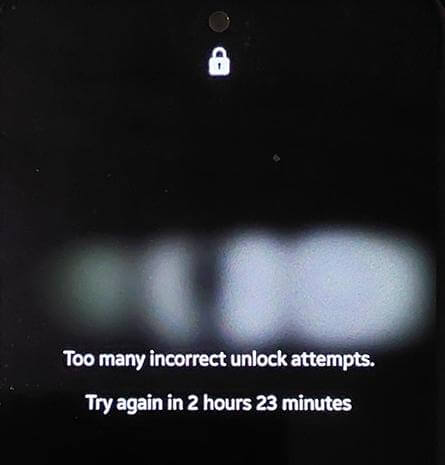
Lorsque vous saisissez trop souvent un mot de passe, un code PIN ou un schéma incorrect, les téléphones Samsung lancent un protocole de sécurité pour empêcher les attaques par force brute. Voici ce qui pourrait arriver :
Minuterie d'écran de verrouillage : après plusieurs tentatives infructueuses, votre téléphone affichera un message du type « Réessayez dans 24 heures ».
Exigence de compte Google ou Samsung : vous pourriez être invité à vérifier votre identité via un compte lié.
Verrouillage permanent ou effacement des données : dans des cas extrêmes, la saisie répétée d'un mot de passe erroné peut déclencher une réinitialisation d'usine (si activée dans les paramètres de sécurité).
La meilleure façon de résoudre le problème du verrouillage Samsung causé par plusieurs tentatives incorrectes est d'obtenir un puissant outil de déverrouillage tiers. Android Unlock est l’un de ces produits. Il couvre un large éventail de scénarios d'utilisation, facilitant la suppression de divers verrouillages d'écran sur les appareils Android , la suppression des comptes Google et des verrous FRP, ainsi que la restauration des paramètres d'usine des appareils Android .
Pourquoi Android Unlock est-il si exceptionnel ?
Comment débloquer un téléphone Android /Samsung après trop de tentatives de déverrouillage incorrectes :
01 Appuyez sur le bouton ci-dessous pour télécharger, installer et lancer le logiciel sur votre ordinateur.
02 Cliquez sur "Supprimer le verrouillage de l'écran" et entrez dans le mode "Supprimer sans perte de données".

03 Ensuite, connectez votre téléphone Samsung au PC à l'aide d'un câble USB. Sélectionnez les informations correctes sur l'appareil sur l'interface et téléchargez le package de données correspondant.

04 Le logiciel lancera automatiquement le processus de déverrouillage ; attendez simplement quelques secondes pour que cela se termine. Ensuite, votre appareil redémarrera et le verrouillage de l'écran sera supprimé.

En plus des outils mentionnés ci-dessus, vous pouvez également envisager d'autres méthodes manuelles pour vous aider à contourner le verrouillage de l'écran Samsung. Voici cinq solutions complètes que vous pouvez essayer, même si le taux de réussite de ces méthodes n’est pas garanti.
Si votre téléphone affiche le message « Réessayez dans 24 heures », attendre le délai de récupération est la solution la plus simple. Évitez toute nouvelle tentative pendant cette période pour éviter de prolonger la période de verrouillage.
Si vous ne voulez pas attendre aussi longtemps et que votre téléphone est connecté à Internet avec un compte Google associé, vous pouvez déverrouiller votre téléphone Samsung via votre compte Google. Cependant, cette méthode ne convient qu'aux anciennes versions de téléphone ( Android 4.4 ou versions antérieures). Si votre téléphone dispose d'une version plus récente, veuillez envisager d'autres méthodes.
Étape 1. Entrez plusieurs mots de passe incorrects jusqu'à ce que l'option « Motif oublié » apparaisse.

Étape 2. Appuyez sur l'option et connectez-vous avec vos informations d'identification Google.
Étape 3. Suivez les invites pour réinitialiser votre mot de passe.
Outre Gmail, Google Find My Device propose une autre solution au problème des tentatives de déverrouillage excessives sur les appareils Samsung. Avec cet outil, vous pouvez déverrouiller à distance votre appareil Samsung à l'aide d'un mot de passe temporaire et contourner l'écran de verrouillage. En ce moment, vous pensez peut-être à SmartThings Find, mais il est rapporté que le déverrouillage à distance via SmartThings Find ne sera plus disponible à partir de décembre 2023.
Étape 1. Connectez-vous à Google Find My Device avec votre compte Google.
Étape 2. Sélectionnez l'appareil Samsung verrouillé.
Étape 3. Utilisez l'option « Périphérique sécurisé » pour définir un nouveau mot de passe.

Si d'autres méthodes échouent, une réinitialisation d'usine peut déverrouiller votre appareil, mais elle effacera toutes les données. Donc, si vous ne voulez pas perdre vos données, assurez-vous de sauvegarder votre téléphone avant de le réinitialiser aux paramètres d'usine .
Étape 1. Éteignez votre téléphone.
Étape 2. Appuyez et maintenez enfoncés les boutons « Volume Up » + « Power » pour passer en mode de récupération.
Étape 3. Sélectionnez « wipe data/factory reset » à l'aide des touches de volume et confirmez avec le bouton « Power ».

Étape 4. Redémarrez votre appareil et configurez-le à nouveau.
Pour les utilisateurs férus de technologie, ADB ( Android Debug Bridge) peut déverrouiller votre téléphone si le débogage USB est activé :
Étape 1. Connectez votre téléphone à un ordinateur sur lequel ADB est installé.
Étape 2. Ouvrez l'invite de commande et tapez : adb shell rm /data/system/gesture.key.

Étape 3. Redémarrez votre téléphone et le verrouillage de l'écran sera supprimé.
1. Combien de tentatives de déverrouillage incorrectes sont autorisées sur les appareils Android ?
La plupart des appareils Android autorisent jusqu'à 10 tentatives incorrectes avant de lancer un verrouillage ou de nécessiter une vérification supplémentaire.
2. Existe-t-il un code PIN universel pour déverrouiller les appareils Samsung ?
Non, les appareils Samsung ne disposent pas de code PIN universel. L'écran de verrouillage de chaque appareil est propre à ses paramètres utilisateur. Cependant, de nombreux commentaires en ligne affirment que le code "##7780##" fonctionne pour tous les appareils Android .
À présent, vous devez être en mesure de résoudre facilement le problème du « trop de tentatives de déverrouillage incorrectes » sur votre téléphone Samsung. Les six méthodes mentionnées dans cet article peuvent vous aider à résoudre ces problèmes sans effort. Si vous recherchez une solution unique sans perdre vos données Samsung, Android Unlock sera votre premier choix. Il peut déverrouiller sans effort divers verrous Samsung sans perte de données. Essayez-le maintenant ! Si vous avez d'autres questions ou de meilleures méthodes, partagez-les avec nous dans les commentaires ci-dessous. Merci d'avoir lu.
Articles connexes :
Comment débloquer le mot de passe d'un téléphone Android sans réinitialisation d'usine [6 façons]
Comment débloquer le modèle de téléphone Samsung en 8 méthodes simples
Tout ce que vous devez savoir sur le code de déverrouillage réseau pour Samsung
Meilleurs outils de déverrouillage Samsung pour déverrouiller votre téléphone Samsung en 2025

 Déverrouillage du téléphone
Déverrouillage du téléphone
 Trop de tentatives de déverrouillage incorrectes sur Samsung ? Voici comment y remédier
Trop de tentatives de déverrouillage incorrectes sur Samsung ? Voici comment y remédier